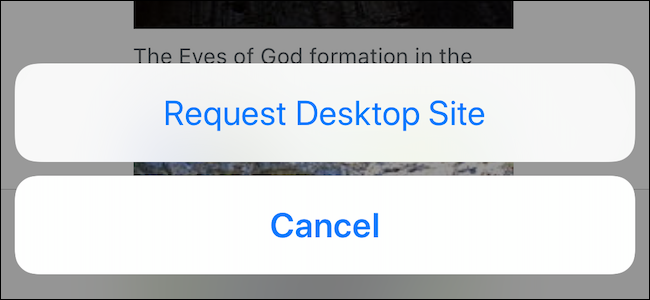Ha Ön iPhone vagy iPad tulajdonosa (főleg az egyikakiknek gyermekei használják az Ön készülékét), alkalmanként letilthatja egy adott webhely elérését. Függetlenül attól, hogy a webhely felnőtt jellegű, vagy csak valami - nem akarja, hogy gyermekei könnyen hozzáférhessenek, az egyes webhelyek iPhone vagy iPad készüléken történő blokkolása csupán néhány érintéssel megtörténik.
Megismerjük, hogyan tudod megbizonyosodni rólaegy adott webhely nem érhető el a Safariban. Ez a folyamat az iOS 12 kiadásával nemrégiben megváltozott, így ha úgy gondolja, hogy már tudja, hogyan kell blokkolni a webhelyeket, meglepődhet. Az Apple ezt a funkciót beillesztette az új képernyőidő-szolgáltatásba, és bár néhány további csap alatt rejtve marad, mégis bűbájosan működik.
Menjen a Beállítások alkalmazásba, görgessen egy kicsit lefelé, és koppintson a „Képernyő idő” opcióra.

Ezután érintse meg a „Tartalom adatvédelem és korlátozások” elemet.

Ha még nincs aktiválva, akkor kattintson a „Tartalmi és adatvédelmi korlátozások” bekapcsolására, majd a folytatáshoz koppintson a „Tartalmi korlátozások” elemre.

A tartalmi korlátozások oldalon érintse meg a „Webtartalom” lehetőséget. Lehet, hogy észreveszi, hogy „Korlátlan hozzáférés”, de ezt hamarosan megváltoztatja.
Ne aggódj; Már majdnem kész.

Ezután engedélyezze a „Felnőtt webhelyek korlátozása” lehetőséget,amely bizonyos webhelyek blokkolása előtt szükséges. Innentől érintse meg a „Weboldal hozzáadása” elemet a képernyő alján. Itt adhatja meg a blokkolni kívánt webhely URL-jét.
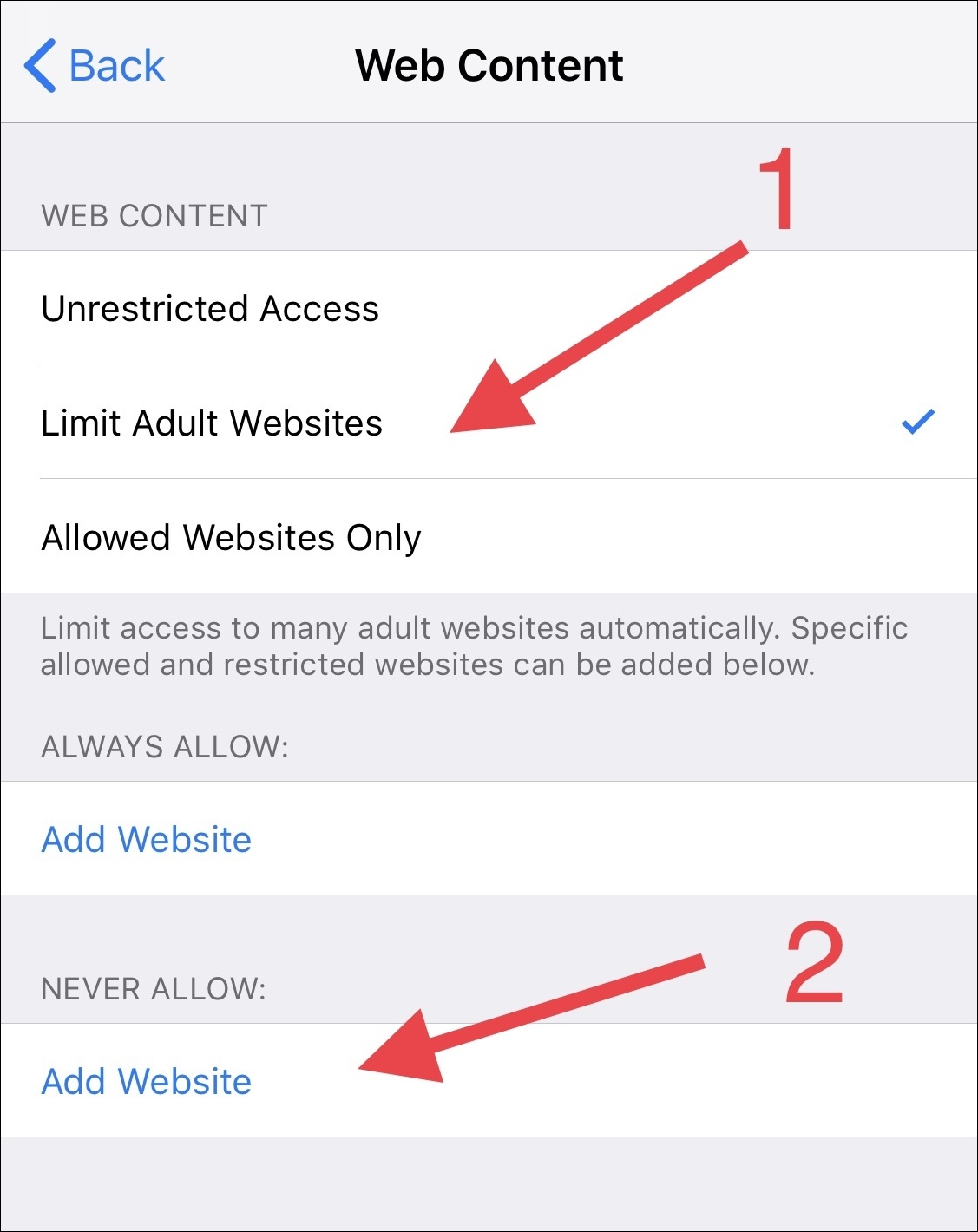
Az A webhely hozzáadása oldalon írja be a blokkolni kívánt webhely URL-jét, majd érintse meg a „Kész” gombot a billentyűzeten.

Ezen a ponton mind kész vagy, és a webhelyblokkolva van. Ezt kipróbálhatja úgy, hogy átmegy a Safari oldalra, és megpróbálja elérni a kérdéses weboldalt. Ha minden a terv szerint ment, akkor hasonló hibát fog látni, mint amilyen itt van.

Ha további webhelyeket kell felvennie, térjen vissza ugyanabba a helyre, és folytassa a hozzáadást. Ha később úgy dönt, hogy eltávolít egyet, húzza az URL-t, majd koppintson a „Törlés” elemre.